
אנשים מעטים יודעים כי האפשרויות של מערכת ההפעלה אנדרואיד אינן מוגבלות להעברת נתוני USB למחשב. סנכרון יכול להבטיח שכל הקבצים מהמכשיר הנייד יהיו זמינים במחשב, והשידור יבוצע באמצעות Wi-Fi או שירות מקוון. במאמר זה, נשקול דרכים פשוטות עם אשר אנדרואיד קשורה למחשב.
שיטה 1: סנכרון באמצעות חיבור USB
כדי ליישם חיבור כזה, עליך להשתמש בתוכנית מיוחדת. יש כמה מהם, ניקח את האפשרות הפופולרית ביותר בחינם לדוגמה. בצע צעדים פשוטים, ולאחר מכן תוכל לנהל קבצים במכשיר הנייד שלך באמצעות מחשב.שלב 1: התקנת הטלפון שלי Explorer במחשב
התוכנית מופצת ללא תשלום, אינה תופסת הרבה מקום במחשב, ההתקנה תעבור במהירות. כדי להתחיל את כלי השירות במחשב שלך, אתה צריך:
- עבור אל האתר הרשמי של היזמים ולהוריד את הגרסה העדכנית ביותר של התוכנית.
- הפעל את קובץ ההתקנה ופעל לפי ההוראות.
- על ידי הפעלת התוכנית, אתה מגיע אל החלון הראשי, אבל כל הקבצים מוצגים שם, אתה צריך לחבר מכשיר נייד.
- עבור אל השוק והקלד את סייר הטלפון שלי מחרוזת החיפוש. טען את האפליקציה החופשית ולהפעיל אותו.
- זה נשאר רק כדי להתחבר באמצעות USB למחשב שבו השירות הזה מותקן גם. לאחר הסריקה, כל קובצי ההתקן הניידים מוצגים במחשב.
- לאחר התחברות ל- USB, בחר את הגדרות החיבור ובדוק את התיבה מול הפריט "טעינה בלבד". עכשיו הפעל מחדש את התוכנית בשני המכשירים ולהתחבר שוב.
- הפעל מצב באגים USB. לשם כך, עבור למצב מפתח ולהפעיל תכונה זו בתפריט המתאים. חזור על החיבור.
- נווט אל האתר הרשמי ולהוריד את הגרסה העדכנית ביותר של סנכרון קבצים.
- פעל על פי ההוראות של ההתקנה, ולאחר מכן להפעיל את התוכנית ולהמשיך בהליך דומה במכשיר אנדרואיד. אבל עכשיו אתה יכול מיד להתקין סיסמה חדשה לאבטחת החיבור.
- הפעל את שוק Play וזן סנכרון קבצי חיפוש.
- להתקין ולהפעיל את היישום.
- צור חיבור חדש. בחר את המחשב שאתה רוצה לסנכרן.
- תן שם חיבור ולציין מסוגו על ידי בחירה אחת משלוש אפשריים.
- הזן את החשבון באמצעות אלה נתונים שהצביעו במהלך ההרשמה.
- עכשיו אתה יכול ללכת, למשל, לאנשי קשר, להוסיף שיח, ליצור קבוצות ולהתחיל תקשורת.
- הוספת פרופיל חדש של Google במכשיר הנייד שלך ולאפשר סנכרון.
הורד את Explorer הטלפון שלי

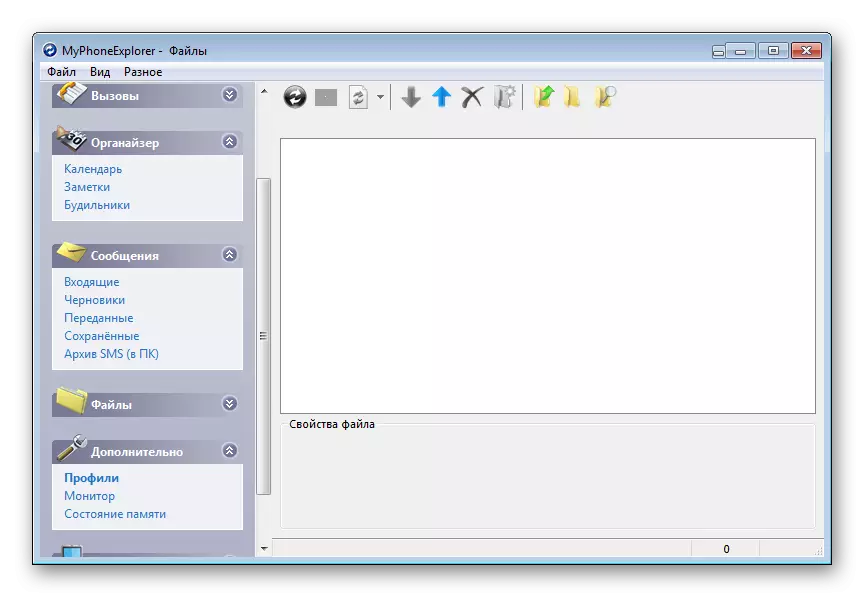
שלב 2: התקנת הטלפון שלי Explorer ב- Android
אין שום דבר מסובך בהתקנה ותצורה, אתה רק צריך לבצע ברציפות את הפריטים הבאים:
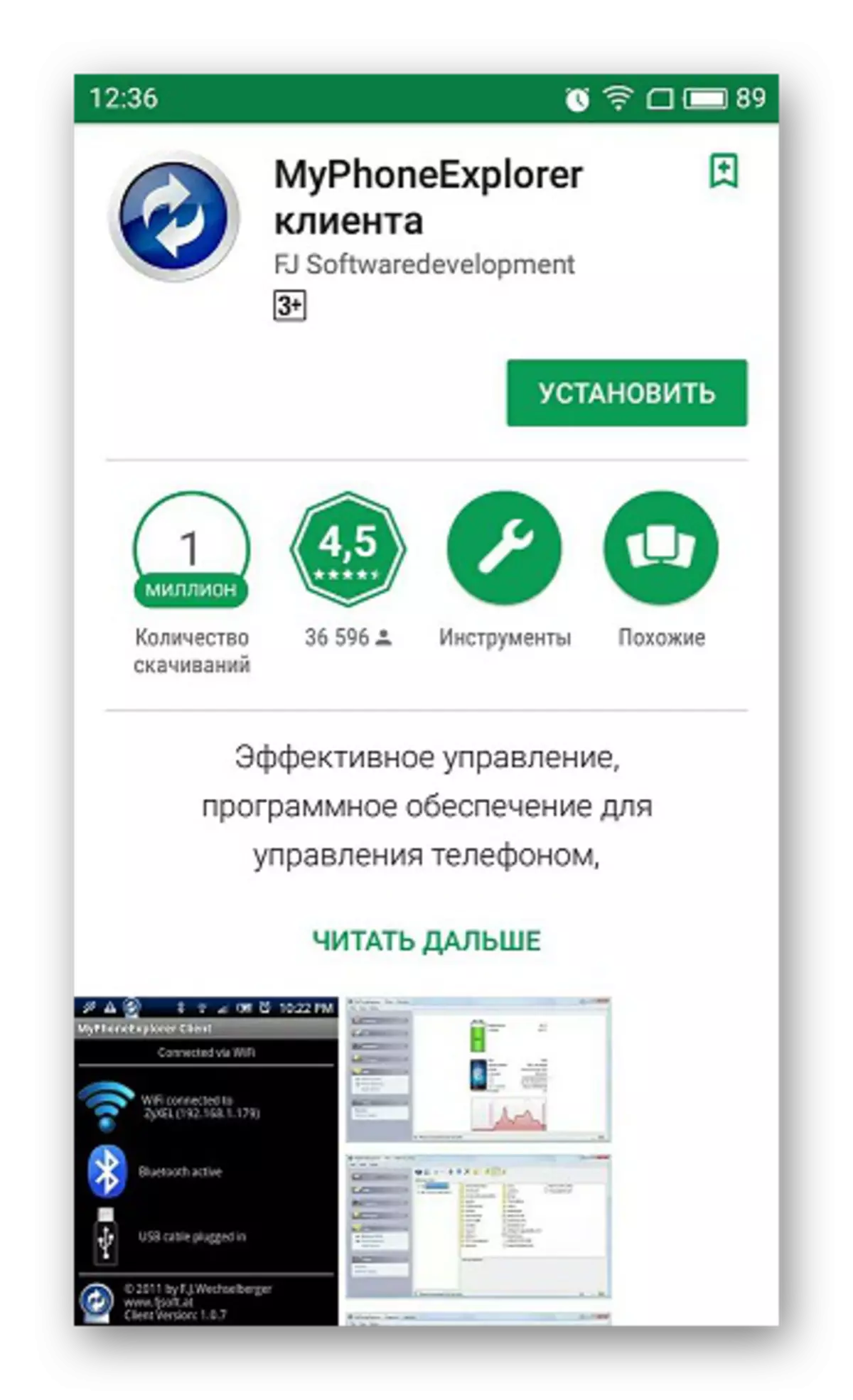
פתרון בעיות חיבור
הבעלים של מכשירים מסוימים עשויים לחוות בעיות עם חיבור. אנו מציעים פתרונות פשוטים שצריכים לסייע בהקמת חיבור.

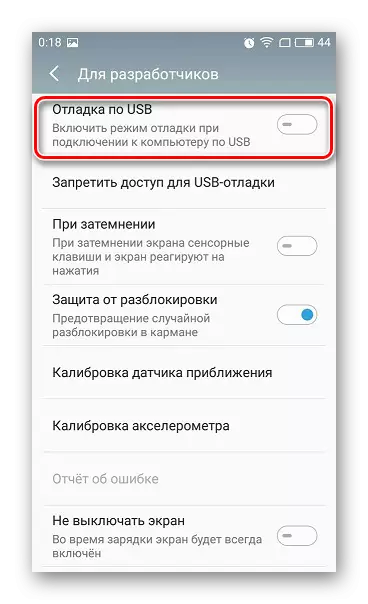
קרא עוד: כיצד להפעיל מצב באגים ב- USB ב- Android
עכשיו, כי הסינכרון חלף בהצלחה, המשתמש יכול לנהל עם מחשב לא רק על ידי קבצים, אלא גם על ידי אנשי קשר, כמה יישומים והודעות הממוקמות במכשיר נייד.
שיטה 2: סנכרון באמצעות חיבורי Wi-Fi
עבור חיבור כזה, תצטרך גם תוכנית מיוחדת אשר תקשר גם שני התקנים, אך ללא חיבור קווי. אתה יכול להיות בטוח לגבי האבטחה של סנכרון כזה, שכן קובץ Sync מאפשר לך להגדיר סיסמא וליצור חיבור מאובטח. הסנכרון מתבצע בתוך כמה צעדים.שלב 1: התקנת סנכרון קבצים במחשב
כמו בדרך הקודמת, תחילה עליך להתקין כלי PC להתחבר בסמארטפון או בטאבלט, זה מאוד פשוט, בכמה פעולות:
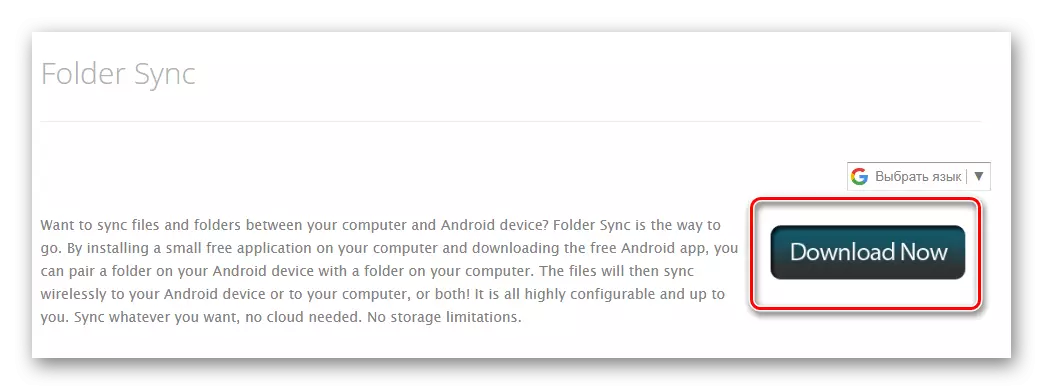
הורדת קובץ לסנכרן עם המחשב
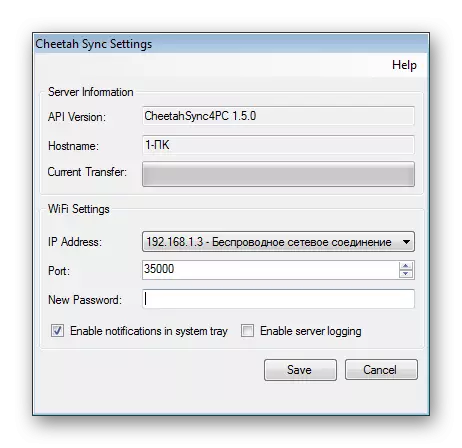
שלב 2: התקנה והגדרת סנכרון קבצים על אנדרואיד
אם, במקרה של גרסת המחשב, זה היה נחוץ רק כדי להוריד את השירות, אז על ההתקן הנייד תצטרך לעשות פעולות מסוימות, כך שהכל עבד כראוי. בואו לפי סדר:
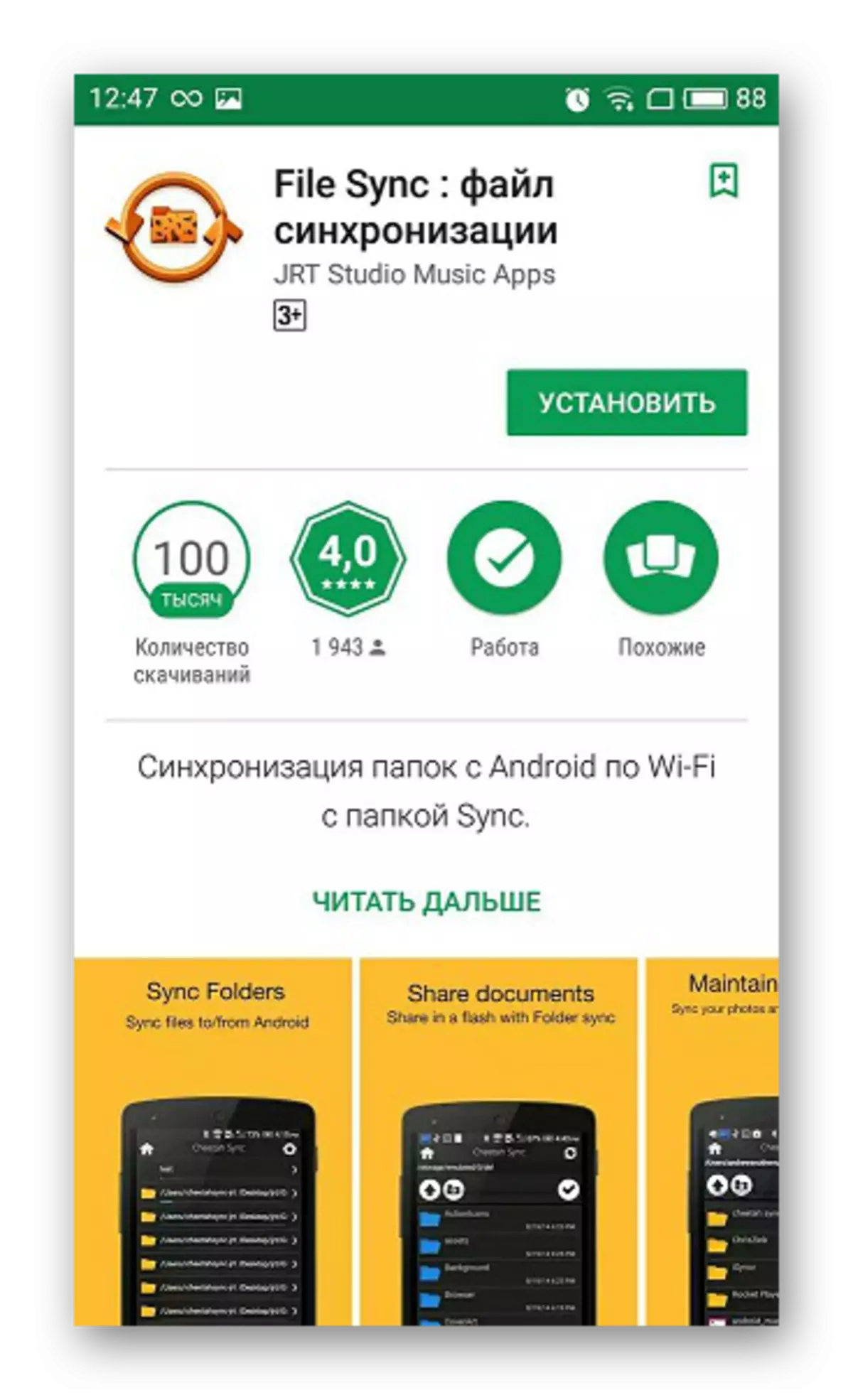

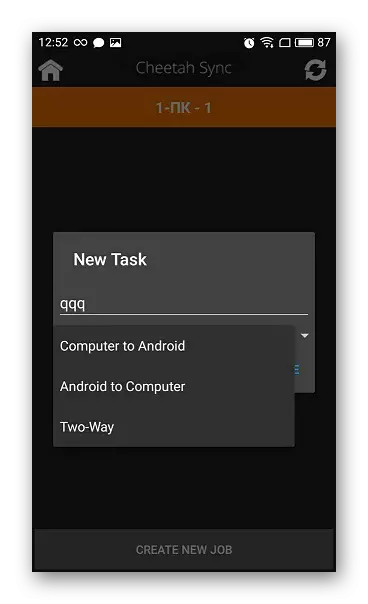
עכשיו אתה רואה את כל הקבצים שנמצאים במחשב או, להיפך, על אנדרואיד, אם עוד סוג החיבור נבחרה. הנתונים זמינים עבור עריכת והורדה.
שיטה 3: סנכרון חשבון Google
קח למשל את הדרך שעברה לפרופיל עזרה לסנכרן Google אחד במכשירים שונים, וכן מספר בלתי מוגבל של מכשירים ייתמך, ללא תלות במערכות ההפעלה שלהם. במאמר זה, אנו מנתחים את הכריכה של מכשיר אנדרואיד עם המחשב. אתה רק צריך להיות פרופיל Google רשום.עקדת חשבון אחד על מספר מכשירים
אם אין לך חשבון Google, אז אתה צריך ליצור אותו. תעשה את זה קל, פשוט בצע את ההוראות באתר הרשמי.
קרא עוד: צור דוא"ל Gmail
לאחר יצירה, תצטרך לבצע את הצעדים הבאים:

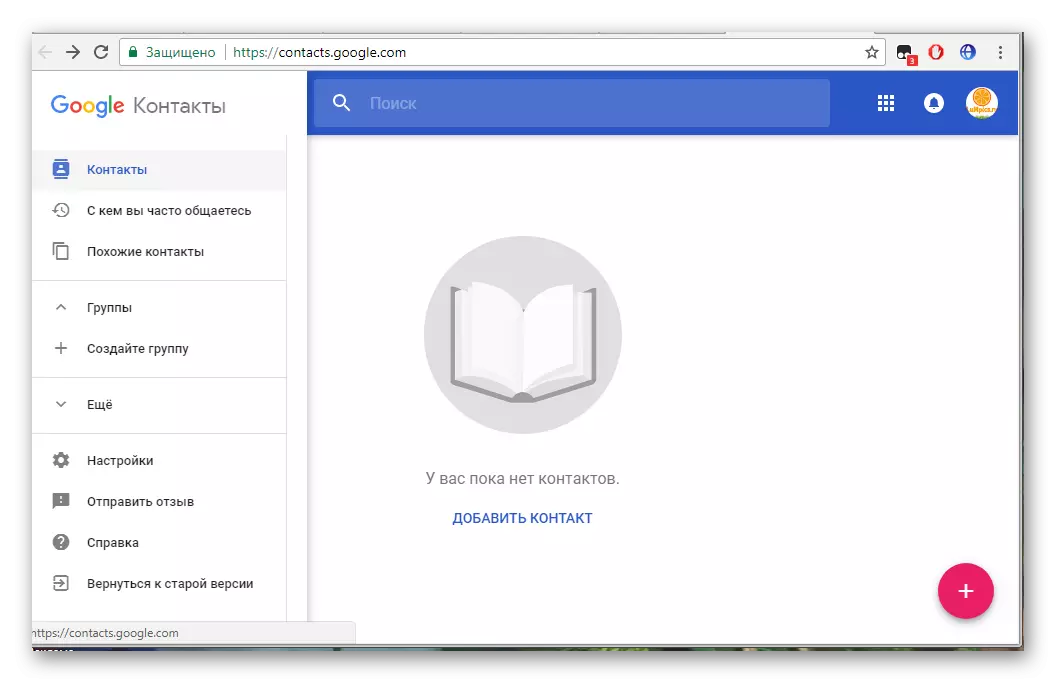
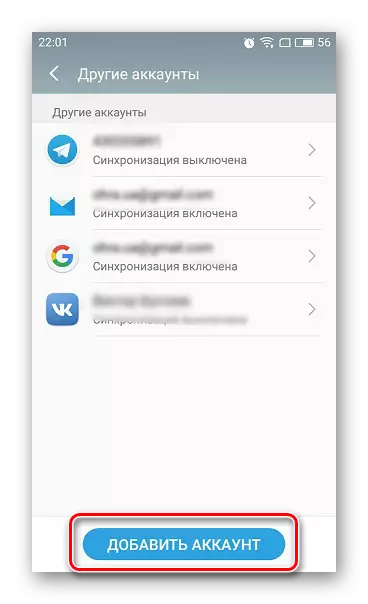
קרא עוד: איך לסנכרן את אנשי הקשר אנדרואיד עם Google
על זה, הכל, עכשיו אתה יכול לנהל בו זמנית את הפרופיל משני התקנים או יותר, לעבוד עם אנשי קשר, להעלות קבצים לדיסק, להשתמש בפרופיל ב- YouTube.
במאמר זה, פרקנו שלוש דרכים בסיסיות שהתקן אנדרואיד ומחשב קשורים. לכל אחד מהם יש מאפיינים משלו, לדוגמה, חיבור ה- USB מאפשר לך להעביר קבצים מהר יותר, והחיבור באמצעות חשבון Google אינו מאפשר בקרת קבצים מלאה. בחר אחת הדרכים הנוחות ולהשתמש בו.
